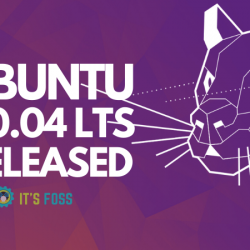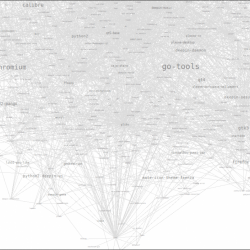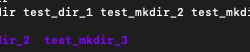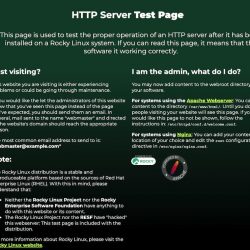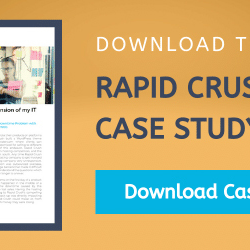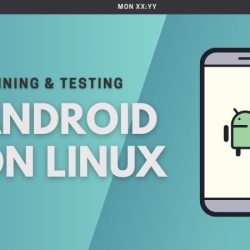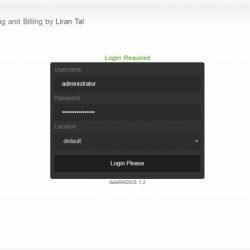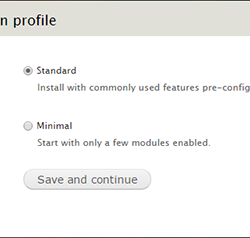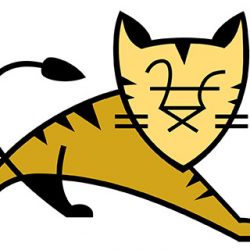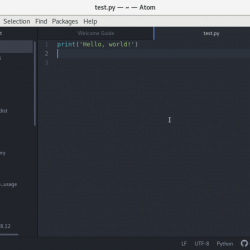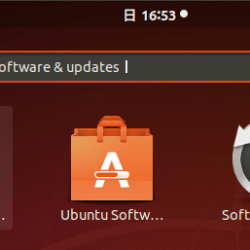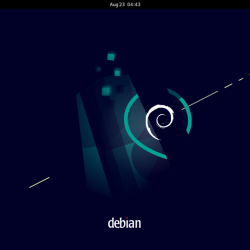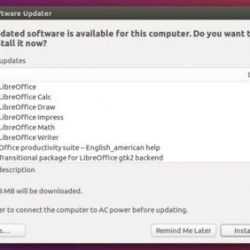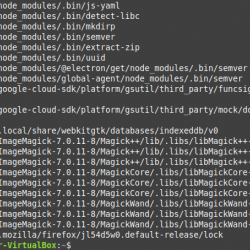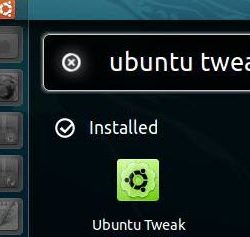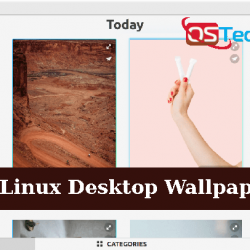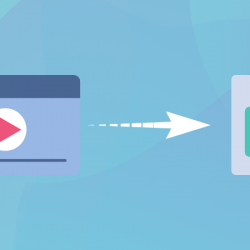在本教程中,我们将向您展示如何在 CentOS 8 上安装 Nano Text Editor。对于那些不知道的人,Nano 具有许多强大的功能,允许您在计算机或服务器上编辑和创建各种文件。 它包括与其他文本编辑器相同的所有基本功能,例如 UTF-8 编码、语法突出显示、搜索和替换正则表达式支持、多个缓冲区、拼写检查等。
本文假设您至少具备 Linux 的基本知识,知道如何使用 shell,最重要的是,您将网站托管在自己的 VPS 上。 安装非常简单,假设您在 root 帐户下运行,如果不是,您可能需要添加 ‘sudo‘ 到命令以获取 root 权限。 我将向您展示如何在 CentOS 8 上逐步安装 Nano 文本编辑器。
在 CentOS 8 上安装 Nano 文本编辑器
第 1 步。首先,让我们首先确保您的系统是最新的。
sudo dnf install epel-release sudo dnf update
步骤 2. 在 CentOS 8 上安装 Nano 文本编辑器。
现在我们运行以下命令在 CentOS 系统上安装 Nano 文本编辑器:
sudo dnf install nano
步骤 3. 使用 Nano 文本编辑器。
在这一部分中,您将了解如何打开和 close 文件。 此外,一种搜索和替换文本的方法。 然后,我们将向您展示一些可以在 Nano 文本内容编辑器中使用的编辑提示和不同的用户友好命令:
打开 Nano 和编辑某个文件的主要语法是:
nano idroot.txt
要在文本中搜索,请按 CTRL + W. 插入您的值并按 Enter. 要继续搜索相同的文本字符串,请使用 ALT + W.
我们编译了最有用的命令来帮助您更有效地使用 Nano 文本编辑器:
| 命令 | 解释 |
| CTRL + A | 让您跳到行首。 |
| CTRL + E | 让您跳到行尾。 |
| CTRL + Y | 向下滚动页面。 |
| CTRL + V | 向上滚动页面。 |
| CTRL + G | 一个 帮助 窗口将弹出并显示所有可用的命令。 |
| CTRL + O | 保存文件。 Nano 将要求您编辑或验证所需的文件名。 |
| CTRL + W | 在文本中搜索指定的短语。 按 ALT + W再次搜索相同的短语。 |
| CTRL + K | 它将整个选定的行剪切到 剪切缓冲区 (类似于剪贴板)。 |
| CTRL + U | 将剪切缓冲区中的文本粘贴到选定的行中。 |
| CTRL + J | 对齐当前段落。 |
| CTRL + C | 显示文本中的当前光标位置(行/列/字符)。 |
| CTRL + R | 打开一个文件并将其插入到当前光标位置。 |
| CTRL + X | 退出 Nano 文本编辑器。 如果您对文件进行了任何更改,它会提示保存请求。 |
| CTRL + | 替换字符串或正则表达式。 |
| CTRL + T | 调用拼写检查器(如果可用)。 |
| CTRL + _ | 让您转到指定的行号和列号。 |
| ALT + A | 选择文本。 您可以将此命令与 CTRL + K 将文本的特定部分剪切到剪切缓冲区。 |
恭喜! 您已成功安装 Nano。 感谢您使用本教程在您的 CentOS 8 系统上安装 Nano Text Editor。 如需更多帮助或有用信息,我们建议您查看 Nano 官方网站.